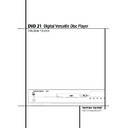Harman Kardon DVD 21 (serv.man5) User Manual / Operation Manual ▷ View online
RIPRODUZIONE DEI DISCHI DVD 21
Riproduzione dei dischi DVD
Usare il Status Bar
La Barra Indicatrice di Stato su schermo contiene
molte funzioni di riproduzione. Per selezionare il
Display a Banner della Barra di Stato, premete
STATUS sul telecomando con un disco in riprodu-
zione. Usate i tasti FRECCIA sul telecomando per
muovervi attraverso le differenti funzioni nella
Barra di Stato. Ciascuna funzione è illustrata da
un’icona.
molte funzioni di riproduzione. Per selezionare il
Display a Banner della Barra di Stato, premete
STATUS sul telecomando con un disco in riprodu-
zione. Usate i tasti FRECCIA sul telecomando per
muovervi attraverso le differenti funzioni nella
Barra di Stato. Ciascuna funzione è illustrata da
un’icona.
Usate i tasti FRECCIA del telecomando per sele-
zionare un’icona nel banner. Quando l’icona è
selezionata premete ENTER sul telecomando per
attivarla (non necessario con TITLE e CHAPTER) e
cambiarla (vedi sotto).
zionare un’icona nel banner. Quando l’icona è
selezionata premete ENTER sul telecomando per
attivarla (non necessario con TITLE e CHAPTER) e
cambiarla (vedi sotto).
Nota: Quando viene riprodotto un CD o un VCD,
apparirà una differente Barra di Stato, vedi a
pag. 25.
apparirà una differente Barra di Stato, vedi a
pag. 25.
Titolo (Title): il numero visualizzato indica il
numero del titolo corrente.
numero del titolo corrente.
Capitolo (Chapter): il numero visualizzato
indica il numero del capitolo corrente.
indica il numero del capitolo corrente.
Indicizzazioni (Bookmark): evidenziare questa
area e premere il pulsante d’invio per marcare
oppure per richiamare le posizioni indicizzate
precedentemente sul disco.
area e premere il pulsante d’invio per marcare
oppure per richiamare le posizioni indicizzate
precedentemente sul disco.
Time: Questo oggetto mostra il tempo in
modalità DVD. Selezionate quest’area e premete
il tasto FRECCIA (
modalità DVD. Selezionate quest’area e premete
il tasto FRECCIA (
KL) passo dopo passo per
la visualizzazione del tempo, come segue:
T-ELAPSED (tempo trascorso del titolo)-
T-REMAIN (tempo rimanente del titolo)-C-ELAP-
SED (tempo trascorso del capitolo)- C-REMAIN
(tempo rimanente del titolo). Se premete ENTER,
il lettore mostrerà la scritta SET TIME. Potete
inserire il tempo di partenza da cui desiderate
che il disco inizi a suonare, mediante i tasti
numerici, premendo successivamente ENTER o
PLAY per far iniziare la riproduzione dal punto
del disco selezionato, per quanto consentito dalla
struttura del disco stesso. In caso contrario appa-
rirà l’icona "prohibit" (proibito).
T-ELAPSED (tempo trascorso del titolo)-
T-REMAIN (tempo rimanente del titolo)-C-ELAP-
SED (tempo trascorso del capitolo)- C-REMAIN
(tempo rimanente del titolo). Se premete ENTER,
il lettore mostrerà la scritta SET TIME. Potete
inserire il tempo di partenza da cui desiderate
che il disco inizi a suonare, mediante i tasti
numerici, premendo successivamente ENTER o
PLAY per far iniziare la riproduzione dal punto
del disco selezionato, per quanto consentito dalla
struttura del disco stesso. In caso contrario appa-
rirà l’icona "prohibit" (proibito).
V-Mode: Alcuni dischi DVD attualmente disponi-
bili, soffrono di una certa inconsistenza dei dati
video, che si concretizza in taluni, indesiderati
artefatti . Ciò può accedere durante una conver-
sione video standard da NTSC a PAL (quando
con PAL selezionato, riproducendo un disco a
codifica NTSC notate uno sfarfallio delle linee
orizzontali).
bili, soffrono di una certa inconsistenza dei dati
video, che si concretizza in taluni, indesiderati
artefatti . Ciò può accedere durante una conver-
sione video standard da NTSC a PAL (quando
con PAL selezionato, riproducendo un disco a
codifica NTSC notate uno sfarfallio delle linee
orizzontali).
Per correggere tali artefatti procedete con i
seguenti passi: Nel corso della modalità di ripro-
duzione, premete il tasto STATUS. Premete FREC-
CIA per selezionare il campo "V" (Video) sull’e-
strema destra della Barra di Stato, quindi cambia-
te l’impostazione da 0 a 1 o 2, sino a che gli
artefatti non scompaiano.
seguenti passi: Nel corso della modalità di ripro-
duzione, premete il tasto STATUS. Premete FREC-
CIA per selezionare il campo "V" (Video) sull’e-
strema destra della Barra di Stato, quindi cambia-
te l’impostazione da 0 a 1 o 2, sino a che gli
artefatti non scompaiano.
Quando si preme un pulsante che è privo di qua-
lunque funzione, sullo schermo appare il simbolo
di operazione non valida Ø. Per far scomparire la
Barra Indicatrice di Stato (Status Bar) dallo scher-
mo, premere il pulsante STATUS o il pulsante di
cancellazione (CLEAR) del telecomando.
lunque funzione, sullo schermo appare il simbolo
di operazione non valida Ø. Per far scomparire la
Barra Indicatrice di Stato (Status Bar) dallo scher-
mo, premere il pulsante STATUS o il pulsante di
cancellazione (CLEAR) del telecomando.
Selezione di un titolo (Title)
Alcuni dischi contengono più titoli. Ad esempio
l’introduzione e la sezione "realizzato da" sono
spesso suddivise in numerosi titoli. Potete preme-
re PROG sul telecomando per vedere il numero
dei titoli registrati sul disco (in parentesi sotto
l'icona Titolo) dopo che questo e' stato letto e il
lettore e' in STOP o RESUME. Per tornare al
normale display spostare il cursore sul box DONE
quindi premere ENTER.
l’introduzione e la sezione "realizzato da" sono
spesso suddivise in numerosi titoli. Potete preme-
re PROG sul telecomando per vedere il numero
dei titoli registrati sul disco (in parentesi sotto
l'icona Titolo) dopo che questo e' stato letto e il
lettore e' in STOP o RESUME. Per tornare al
normale display spostare il cursore sul box DONE
quindi premere ENTER.
Per selezionare un titolo specifico utilizzare la
funzione Titoli nella Barra di Stato.
funzione Titoli nella Barra di Stato.
1. In modalità Stop o Resume o Play, premete il
tasto STATUS sul telecomando.
2. Premere il pulsante cursore appropriato del
telecomando per effettuare la selezione.
(Quando appare la Barra di Stato questa icona
verrà' evidenziata).
(Quando appare la Barra di Stato questa icona
verrà' evidenziata).
3. Usate i tasti FRECCIA (
KL) per selezionare
un numero di titolo o impiegate i TASTI
NUMERICI sul telecomando per inserire tale
numero.
Il titolo selezionato sara' riprodotto non
appena verra' immesso il numero.
NUMERICI sul telecomando per inserire tale
numero.
Il titolo selezionato sara' riprodotto non
appena verra' immesso il numero.
Nota:
Alcuni dischi contengono un solo titolo.
Alcuni dischi contengono un solo titolo.
Selezione di un capitolo (Chapter)
Poiché i dischi DVD utilizzano la tecnologia
digitale, ogni titolo può essere suddiviso in due
o più sezioni (simili alle tracce di un CD) che
prendono il nome di Capitoli. Potete premere
PROG sul telecomando per vedere il numero di
capitolo di ogni titolo registrato sul disco (sotto
l'icona "Capitolo") dopo che questo e' stato
letto e il lettore e' in STOP o RESUME. Per uscire
dal menu di programmazione, spostate il cursore
sul box DONE e premete ENTER.
digitale, ogni titolo può essere suddiviso in due
o più sezioni (simili alle tracce di un CD) che
prendono il nome di Capitoli. Potete premere
PROG sul telecomando per vedere il numero di
capitolo di ogni titolo registrato sul disco (sotto
l'icona "Capitolo") dopo che questo e' stato
letto e il lettore e' in STOP o RESUME. Per uscire
dal menu di programmazione, spostate il cursore
sul box DONE e premete ENTER.
Potete saltare verso uno specifico capitolo
usando la sezione Chapter nella Barra di Stato:
usando la sezione Chapter nella Barra di Stato:
1. In modalità Stop o Resume o Play, premete il
tasto STATUS sul telecomando.
2. Premere il pulsante (
N o M ) cursore a destra
o sinistra del telecomando fino a evidenziare
l’icona Capitoli (Chapter).
l’icona Capitoli (Chapter).
3. Usate i tasti FRECCIA (
KL) (0-9)per sele-
zionare un numero di capitolo o impiegate i
TASTI NUMERICI sul telecomando per inserire
tale numero. Il capitolo selezionato sara' ripro-
dotto non appena verra' immesso il numero.
TASTI NUMERICI sul telecomando per inserire
tale numero. Il capitolo selezionato sara' ripro-
dotto non appena verra' immesso il numero.
Nota:
La funzione capitoli (Chapter) non è utilizzabile
se il disco non è formattato con capitoli separati.
La funzione capitoli (Chapter) non è utilizzabile
se il disco non è formattato con capitoli separati.
TITLE
BOOKMARK
V-MODE
I
I
I
T
C MARK
T-ELAPSED
V
1
3
OFF
00:00:17
0
I
I
CHAPTER
TIME
22 RIPRODUZIONE DISCHI DVD
Riproduzione Dischi DVD
Usare Gli Indici (Bookmark)
Gli indici rappresentano una funzione del DVD 21
che vi consente di contrassegnare sino a sei punti
del disco per tornare velocemente a tali punti in
un secondo momento. La funzione Bookmark fun-
ziona sia su i DVD che su i CD.
che vi consente di contrassegnare sino a sei punti
del disco per tornare velocemente a tali punti in
un secondo momento. La funzione Bookmark fun-
ziona sia su i DVD che su i CD.
Per Inserire un Indice seguite i seguenti passi.
1. Mentre il disco è in riproduzione, premete
STATUS sul telecomando.
2. Usate i tasti FRECCIA (
M o N) sul telecomando
sino a che l’icona Mark venga selezionata e quin-
di premete ENTER. Apparirà il menù Bookmark.
di premete ENTER. Apparirà il menù Bookmark.
3. Spostate il cursore, mediante il tasto FRECCIA
(
L) sino alla linea SET. Quando avete rag-
giunto la scena che intendete contrassegnare
premete ENTER
premete ENTER
4. Per aggiungere altri Indici muovete il cursore con
la FRECCIA (
L) sulla linea SET (ove non sia già
puntato su di essa) quindi muovete verso una
qualunque immagine con la FRECCIA (
qualunque immagine con la FRECCIA (
N) e
quindi premete ENTER quando avete raggiunto
la scena che intendete contrassegnare.
la scena che intendete contrassegnare.
5. Premete il tasto STATUS o spostate il cursore su
EXIT (sull’estrema destra) e premete ENTER per
tornare al Display a Banner o CLEAR sul teleco-
mando, per eliminare la Barra di Stato dallo
schermo.
tornare al Display a Banner o CLEAR sul teleco-
mando, per eliminare la Barra di Stato dallo
schermo.
Richiamare una Scena Indicizzata
1. Mentre state riproducendo un disco premete
1. Mentre state riproducendo un disco premete
STATUS sul telecomando, apparirà la Barra di
Stato.
Stato.
Nota:
La funzione audio è effettiva solo se il disco è
stato creato per tracce audio multiple.
Taluni DVD non consentono la selezione diretta
dell’audio durante la riproduzione. In questo pre-
mere ANGLE sul telecomando. Il display Angle
apparirà con il numero di angolatura attualmente
in uso e il numero totale di angolature presenti
nel disco.
Premete nuovamente ANGLE per cambiare l’an-
golatura. Ci possono essere sino a 9 angolature
differenti in una singola scena.
La funzione audio è effettiva solo se il disco è
stato creato per tracce audio multiple.
Taluni DVD non consentono la selezione diretta
dell’audio durante la riproduzione. In questo pre-
mere ANGLE sul telecomando. Il display Angle
apparirà con il numero di angolatura attualmente
in uso e il numero totale di angolature presenti
nel disco.
Premete nuovamente ANGLE per cambiare l’an-
golatura. Ci possono essere sino a 9 angolature
differenti in una singola scena.
2. Premete FRECCIA (
M o N) sul telecomando
sino a che non venga selezionata l’icona Mark.
3. Premete ENTER.
4. Il cursore selezionerà automaticamente il primo
indice della linea "JUMP" del menù Bookmark
(segnalibro/indice).
(segnalibro/indice).
5. Usate le FRECCIE (
M o N) per selezionare la
scena indicizzata che intendete attivare.
6. Premete ENTER per andare al menù Bookmark.
7. Premete STATUS o muovete il cursore sino ad
EXIT (all’estrema destra) e premete ENTER per
tornare alla Barra di Stato. Per fare in modo
che la Barra di Stato scompaia dallo schermo,
premete CLEAR sul telecomando.
tornare alla Barra di Stato. Per fare in modo
che la Barra di Stato scompaia dallo schermo,
premete CLEAR sul telecomando.
Nota: Se tutti e 9 i Bookmark sono già in uso
potete indicizzare altre scene, ma le precedenti
verranno cancellate.
potete indicizzare altre scene, ma le precedenti
verranno cancellate.
Cancellare un’Indicizzazione
Le indicizzazioni vengono cancellate ogni volta
che il disco viene rimosso dal player o quando
venga tolta completamente l’alimentazione
(dunque non in modalità Standby).
Le indicizzazioni vengono cancellate ogni volta
che il disco viene rimosso dal player o quando
venga tolta completamente l’alimentazione
(dunque non in modalità Standby).
Potete cancellare, altresì, le indicizzazioni,
muovendo il cursore sino a CANCEL e quindi
premendo ENTER.
muovendo il cursore sino a CANCEL e quindi
premendo ENTER.
Cambiare la Traccia Audio
Vi preghiamo di ricordare che potete accedere
alle varie opzioni di Traccia Audio, Sottotitoli,
Angolatura e Ripetizione, solo con un disco in
riproduzione. Comunque ciascuna funzione del
Display Banner è disponibile solo se il disco è
stato creato prevedendo quella particolare
possibilità (ad es. selezionando l’icona Subtitle
(Sottotitoli) non sarete in grado di accedere ai
sottotitoli se questi non siano stati inseriti nel
disco nella fase di creazione).
alle varie opzioni di Traccia Audio, Sottotitoli,
Angolatura e Ripetizione, solo con un disco in
riproduzione. Comunque ciascuna funzione del
Display Banner è disponibile solo se il disco è
stato creato prevedendo quella particolare
possibilità (ad es. selezionando l’icona Subtitle
(Sottotitoli) non sarete in grado di accedere ai
sottotitoli se questi non siano stati inseriti nel
disco nella fase di creazione).
I dischi DVD possono contenere un’ampia varietà
di tracce audio, compresi linguaggi stranieri,
commenti speciali, descrizioni delle immagini per i
disabili alla vista, e differenti formati digitali.
Nella normale riproduzione, l’unità cercherà
comunque le impostazioni di default per la traccia
audio, ma voi potete cambiare quest’ultima
impiegando il tasto AUDIO sul telecomando.
di tracce audio, compresi linguaggi stranieri,
commenti speciali, descrizioni delle immagini per i
disabili alla vista, e differenti formati digitali.
Nella normale riproduzione, l’unità cercherà
comunque le impostazioni di default per la traccia
audio, ma voi potete cambiare quest’ultima
impiegando il tasto AUDIO sul telecomando.
Mentre c’è un disco in riproduzione premete
AUDIO sul telecomando sino a che possiate
osservare l’indicazione della lingua corrente e del
formato. Premete ripetutamente per selezionare
un altro linguaggio audio o formato.
AUDIO sul telecomando sino a che possiate
osservare l’indicazione della lingua corrente e del
formato. Premete ripetutamente per selezionare
un altro linguaggio audio o formato.
Nota:
■ La funzione audio è effettiva solo se il disco è
stato creato per tracce audio multiple.
■ Taluni DVD non consentono la selezione diretta
dell’audio durante la riproduzione. In questo
caso dovete usare il menù d’impostazione
audio del disco.
caso dovete usare il menù d’impostazione
audio del disco.
■ Quando scegliete una lingua audio mediante il
tasto audio del telecomando, potete òodificare
le impostazioni audio del lettore DVD
temporaneamente.
le impostazioni audio del lettore DVD
temporaneamente.
Cambiare il Linguaggio Sottotitoli
I dischi DVD possono contenere un’ampia varietà
di sottotitolazioni.Nella normale riproduzione,
l’unità cercherà comunque le impostazioni di
default per i sottotitoli, ma voi potete cambiare
temporaneamente questi ultimi impiegando il
tasto SUBTITLE sul telecomando.
di sottotitolazioni.Nella normale riproduzione,
l’unità cercherà comunque le impostazioni di
default per i sottotitoli, ma voi potete cambiare
temporaneamente questi ultimi impiegando il
tasto SUBTITLE sul telecomando.
Mentre c’è un disco in riproduzione premete
AUDIO sul telecomando sino a che possiate
osservare l’indicazione dei sottotitoli correnti.
Premete ripetutamente per selezionare un altra
sottotitolazione.
AUDIO sul telecomando sino a che possiate
osservare l’indicazione dei sottotitoli correnti.
Premete ripetutamente per selezionare un altra
sottotitolazione.
Nota:
■ La funzione sottotitoli opera solamente
■ La funzione sottotitoli opera solamente
se il disco è stato creato prevedendo la
sottotitolazione.
sottotitolazione.
■ Taluni DVD costringono il lettore a mostrare
comunque i sottotitoli, anche se è stata sele-
zionata la modalità OFF . Ciò non sta a signifi-
care un difetto della macchina, bensì una pre-
cisa volontà dell’autore del disco.
zionata la modalità OFF . Ciò non sta a signifi-
care un difetto della macchina, bensì una pre-
cisa volontà dell’autore del disco.
Cambiare l’Angolatura di Ripresa
Una prestazione speciale del formato DVD è la
possibilità di osservare determinate scene da una
angolatura di ripresa differente da quella
standard. Questa possibilità vi consente di
trasformarvi per un momento nel regista del film,
selezionando l’angolatura di ripresa preferita.
C’è da notare, comunque, che tale possibilità non
è presente su molti dischi e, quando esiste, riguar-
da solamente alcune scene e non l’intero film.
possibilità di osservare determinate scene da una
angolatura di ripresa differente da quella
standard. Questa possibilità vi consente di
trasformarvi per un momento nel regista del film,
selezionando l’angolatura di ripresa preferita.
C’è da notare, comunque, che tale possibilità non
è presente su molti dischi e, quando esiste, riguar-
da solamente alcune scene e non l’intero film.
Per vedere se un disco contiene scene con più
angolatura, controllate la copertina del disco stes-
so. Quando nel corso della riproduzione di un
titolo o di un capitolo di un DVD l’unità avverte la
presenza di più angolature di ripresa, nell’angolo
all’estrema destra in alto del display del pannello
frontale, si accende il simbolo multi-angle. La pos-
sibilità di osservare scene da più angolature sussi-
ste solo se tale simbolo lampeggia.
angolatura, controllate la copertina del disco stes-
so. Quando nel corso della riproduzione di un
titolo o di un capitolo di un DVD l’unità avverte la
presenza di più angolature di ripresa, nell’angolo
all’estrema destra in alto del display del pannello
frontale, si accende il simbolo multi-angle. La pos-
sibilità di osservare scene da più angolature sussi-
ste solo se tale simbolo lampeggia.
Quando il simbolo stia lampeggiando, potete
premere ANGLE sul telecomando. Il display Angle
apparirà con il numero di angolatura attualmente
in uso e il numero totale di angolature presenti
nel disco.
premere ANGLE sul telecomando. Il display Angle
apparirà con il numero di angolatura attualmente
in uso e il numero totale di angolature presenti
nel disco.
Premete nuovamente ANGLE per cambiare
l’angolatura. Ci possono essere sino a 9 angola-
ture differenti in una singola scena.
l’angolatura. Ci possono essere sino a 9 angola-
ture differenti in una singola scena.
RIPRODUZIONE DEI DISCHI DVD 23
Riproduzione dei dischi DVD
Riproduzione ripetuta
Il DVD 21 vi offre tre funzioni di ripetizione che vi
permettono di usufruire di:
■ Ripetizione titolo (Repeat title): soltanto
permettono di usufruire di:
■ Ripetizione titolo (Repeat title): soltanto
per i DVD questa modalità ripete il titolo in
riproduzione finché il disco non viene arresta-
to manualmente, sul pannello frontale si illu-
mineranno le scritte REPEAT e ALL CHAPTER.
riproduzione finché il disco non viene arresta-
to manualmente, sul pannello frontale si illu-
mineranno le scritte REPEAT e ALL CHAPTER.
■ Ripetizione capitolo: Ripete il capitolo gia' in
riproduzione fino a quando il disco non viene
fermato manualmente, sul pannello frontale si
illumineranno le scritte REPEAT e ALL CHAPTER.
fermato manualmente, sul pannello frontale si
illumineranno le scritte REPEAT e ALL CHAPTER.
■ Ripetizione A-B: ripetizione della parte
selezionata del disco finché quest’ultimo non
viene arrestato manualmente.
viene arrestato manualmente.
Per selezionare la modalità Riproduzione
ripetuta procedere nel modo seguente:
ripetuta procedere nel modo seguente:
1. Durante la riproduzione di un disco, premere il
pulsante di ripetizione (REPEAT) del
telecomando. Sullo schermo appare il display
Ripetizione (Repeat), mostrando la modalità di
ripetizione attualmente attiva.
telecomando. Sullo schermo appare il display
Ripetizione (Repeat), mostrando la modalità di
ripetizione attualmente attiva.
2. Accedete ai modi di ripetizione e ai loro menu
nell'ordine seguente premendo REPEAT sul
telecomando ripetutamente fino a quando la
funzione desiderata apparira'
REPEAT CHAPTER
telecomando ripetutamente fino a quando la
funzione desiderata apparira'
REPEAT CHAPTER
➜ REPEAT TITLE ➜
REPEAT OFF.
3. Per far sì che il menù scompaia dallo schermo,
premete CLEAR sul telecomando o aspettate
qualche secondo.
qualche secondo.
■ Per terminare ogni funzione di ripetizione e
continuare la riproduzione normale premere il
pulsante Repeat finche' sullo schermo appare
il menu Repeat Off o tutti gli indicatori di
Repeat sul pannello frontale si spengono.
pulsante Repeat finche' sullo schermo appare
il menu Repeat Off o tutti gli indicatori di
Repeat sul pannello frontale si spengono.
■ La Riproduzione ripetuta puo' essere fermata
premendo due volte il pulsante di STOP.
Riproduzione ripetuta A-B
La funzione Ripetizione A-B permette di selezio-
nare qualsiasi porzione di DVD e di ripeterla con-
tinuamente fino a quando il lettore non viene
fermato manualmente.
La funzione Ripetizione A-B permette di selezio-
nare qualsiasi porzione di DVD e di ripeterla con-
tinuamente fino a quando il lettore non viene
fermato manualmente.
Per avviare la sequenza di riproduzione A-B
attenersi alle seguenti istruzioni mentre il disco è
in riproduzione:
attenersi alle seguenti istruzioni mentre il disco è
in riproduzione:
1. Durante la riproduzione di un disco, premere il
pulsante A-B del telecomando. Sullo schermo
appare il display Ripetizione A-B (Repeat A-B).
appare il display Ripetizione A-B (Repeat A-B).
2. Premere nuovamente il pulsante A-B per
selezionare una scena come punto finale. La
funzione di ripetizione A-B è impostata.
funzione di ripetizione A-B è impostata.
Premete nuovamente A-B sul telecomando per
cancellare la modalità di ripetizione A-B.
cancellare la modalità di ripetizione A-B.
4. Per far si che il menù scompaia dallo schermo,
premete CLEAR sul telecomando o aspettate
qualche secondo.
qualche secondo.
Nota: L'intervallo A-B puo' coprire diversi capito-
li o titoli fino a quando il sistema di controllo del
DVD non forza l'unita' a tornare a un qualsiasi
menu DVD.
li o titoli fino a quando il sistema di controllo del
DVD non forza l'unita' a tornare a un qualsiasi
menu DVD.
Riproduzione Zoom
L’avanzatissimo circuito di processamento video
digitale del DVD 21, include una funzione Zoom
che vi consente di ingrandire l’immagine per un
esame ravvicinato del fotogramma.
digitale del DVD 21, include una funzione Zoom
che vi consente di ingrandire l’immagine per un
esame ravvicinato del fotogramma.
Sono disponibili 4 passi di ingrandimento. Potete
effettuare lo zoom nell’immagine premendo ripe-
tutamente il tasto ZOOM del telecomando, nel
corso della riproduzione di un disco o mentre
questo è in pausa. Premete altrettante volte per
tornare indietro al formato normale dell’immagine.
effettuare lo zoom nell’immagine premendo ripe-
tutamente il tasto ZOOM del telecomando, nel
corso della riproduzione di un disco o mentre
questo è in pausa. Premete altrettante volte per
tornare indietro al formato normale dell’immagine.
Notare che alcuni dischi non consentono
l’impiego della funzione Zoom. Lo Zoom
potrebbe non operare su alcuni menù di dischi
DVD e sui sottotitoli.
l’impiego della funzione Zoom. Lo Zoom
potrebbe non operare su alcuni menù di dischi
DVD e sui sottotitoli.
Menù Informativi
Il DVD 21 vi offre la possibilità di osservare una
panoramica delle varie informazioni presenti sul
DVD, CD o VCD che state riproducendo o sulle
principali impostazioni del lettore, premendo
semplicemente un tasto e senza interrompere la
riproduzione.
panoramica delle varie informazioni presenti sul
DVD, CD o VCD che state riproducendo o sulle
principali impostazioni del lettore, premendo
semplicemente un tasto e senza interrompere la
riproduzione.
Mentre il disco è, appunto, in riproduzione,
premete una volta il tasto INFO sul telecomando
per ottenere informazioni dettagliate sul disco in
funzione, quali il tipo di disco, il bitrate audio e
video, il formato video, la risoluzione audio e
altro. Premete nuovamente INFO per ottenere
una supervisione in formato compatto di tutte le
impostazioni di base effettuate nel lettore e per
ulteriori informazioni, quali il formato audio digi-
tale attualmente riprodotto ("Audio Output For-
mat") e la massima risoluzione consentita dal
lettore (24 Bits).
premete una volta il tasto INFO sul telecomando
per ottenere informazioni dettagliate sul disco in
funzione, quali il tipo di disco, il bitrate audio e
video, il formato video, la risoluzione audio e
altro. Premete nuovamente INFO per ottenere
una supervisione in formato compatto di tutte le
impostazioni di base effettuate nel lettore e per
ulteriori informazioni, quali il formato audio digi-
tale attualmente riprodotto ("Audio Output For-
mat") e la massima risoluzione consentita dal
lettore (24 Bits).
Premere nuovamente il tasto INFO per uscire dai
menù informativi. Notare che i tasti relativi alle
funzioni di trasporto non saranno operativi
durante l’esposizione dei menù.
menù informativi. Notare che i tasti relativi alle
funzioni di trasporto non saranno operativi
durante l’esposizione dei menù.
24 RIPRODUZIONE PROGRAMMATA CON DVD
Riproduzione programmata con DVD
Riproduzione programmata
La Riproduzione programmata permette di sele-
zionare qualsiasi traccia, titolo o capitolo da un
DVD per riprodurli in un ordine specifico. Questo
tipo di programmazione e' particolarmente utile
durante le feste o in altre occasioni dove
desiderate una riproduzione continua di una
selezione specifica per un tempo molto lungo.
Per programmare la riproduzione di un disco
compiere i seguenti passi:
zionare qualsiasi traccia, titolo o capitolo da un
DVD per riprodurli in un ordine specifico. Questo
tipo di programmazione e' particolarmente utile
durante le feste o in altre occasioni dove
desiderate una riproduzione continua di una
selezione specifica per un tempo molto lungo.
Per programmare la riproduzione di un disco
compiere i seguenti passi:
Composizione programma (Program Edit)
1. In Stop o Resume premere PROG sul teleco-
1. In Stop o Resume premere PROG sul teleco-
mando e il display di Edit Program apparira’.
■ Se non c'e' una lista programmata di
Titoli/Capitoli il display qui sopra apparira' non
appena verra' spinto il tasto PROG. I numeri
sotto le icone TITLE e CHAPTER indicano il
numero totale di titoli e capitoli sul disco.
appena verra' spinto il tasto PROG. I numeri
sotto le icone TITLE e CHAPTER indicano il
numero totale di titoli e capitoli sul disco.
2. Selezionate uno specifico titolo agendo sui
tasti FRECCIA (
K o L), quindi premete il
tasto FRECCIA (
N) o ENTER per selezionare
"Chapter". Potete anche selezionare
direttamente un titolo inserendo il relativo
numero con i tasti NUMERICI (0-9).
direttamente un titolo inserendo il relativo
numero con i tasti NUMERICI (0-9).
3. Una volta che il titolo contenente il capitolo sia
stato scelto, selezionate il capitolo nella mede-
sima maniera sopra illustrata. Il numero di
capitoli contenuti in ciascun titolo selezionato è
indicato tra parentesi nel box "Chapter". Una
volta selezionato il capitolo premete FRECCIA
(
sima maniera sopra illustrata. Il numero di
capitoli contenuti in ciascun titolo selezionato è
indicato tra parentesi nel box "Chapter". Una
volta selezionato il capitolo premete FRECCIA
(
N) o ENTER. Verrà automaticamente
selezionata la voce ADD. Premete ENTER per
aggiungere capitoli alla Playlist.
aggiungere capitoli alla Playlist.
4. Potete selezionare al massimo 50 voci
ripetendo i passi 2 e 3.
5. Quando avete completato la programmazione
elezionate l'icona PLAY e premete ENTER sul
telecomando o premete direttamente PLAY sul
telecomando per iniziare la riproduzione del
programma. Avete completato l’editazione del
programma, ma se non intendete riprodurre
telecomando o premete direttamente PLAY sul
telecomando per iniziare la riproduzione del
programma. Avete completato l’editazione del
programma, ma se non intendete riprodurre
immediatamente il programma, selezionate
DONE e quindi premete ENTER sul telecoman-
do, seguito da Play per riprendere la normale
riproduzione.
DONE e quindi premete ENTER sul telecoman-
do, seguito da Play per riprendere la normale
riproduzione.
■ Per iniziare la riproduzione di un programma
preselezionato, mentre il disco è in normale
riproduzione, premete PROG. Il programma
inizierà ad esser riprodotto e l’indicatore PROG
si illuminerà nel display.
riproduzione, premete PROG. Il programma
inizierà ad esser riprodotto e l’indicatore PROG
si illuminerà nel display.
Cancellare un Titolo o un Capitolo
1. Per cancellare qualsiasi programmazione di
1. Per cancellare qualsiasi programmazione di
titoli/capitoli premere CURSORE (
N o M ) (a
destra o sinistra) sul telecomando per muoere il
cursore sulla lista di programmazione (Playlist),
allo stesso tempo il box DELETE alla sinistra
della lista, verrà mascherato in grigio (selezione
automatica).
cursore sulla lista di programmazione (Playlist),
allo stesso tempo il box DELETE alla sinistra
della lista, verrà mascherato in grigio (selezione
automatica).
2. Premete FRECCIA (
K o L) sul telecomando,
per selezionare il Titolo/Capitolo da cancellare.
Una volta selezionato, premete ENTER per
cancellare quel determinato Titolo/Capitolo.
Notare che il successivo oggetto nel display
prenderà il posto di quello cancellato e verrà
automaticamente selezionato.
Una volta selezionato, premete ENTER per
cancellare quel determinato Titolo/Capitolo.
Notare che il successivo oggetto nel display
prenderà il posto di quello cancellato e verrà
automaticamente selezionato.
■ La programmazione può essere cancellata
completamente spostando il cursore al vertice
della playlist, e premendo ENTER per ciascun
elemento programmato o spegnendo comple-
tamente l’unità (dunque non ponendola
semplicemente in Standby), oppure aprendo il
cassettino (vedi capitolo "Cancellazione della
Riproduzione Programmata più sotto).
della playlist, e premendo ENTER per ciascun
elemento programmato o spegnendo comple-
tamente l’unità (dunque non ponendola
semplicemente in Standby), oppure aprendo il
cassettino (vedi capitolo "Cancellazione della
Riproduzione Programmata più sotto).
Inserimento Titolo/Capitolo
L'inserimento di titoli o capitoli e' possibile solo
se questi sono gia' programmati nella lista e cio'
cambiera' l'ordine di riproduzione.
L'inserimento di titoli o capitoli e' possibile solo
se questi sono gia' programmati nella lista e cio'
cambiera' l'ordine di riproduzione.
1. Premere PROG sul telecomandoper inserire un
Titolo/Capitolo, il display di Composizione
Programma apparira' con tutti i titoli/capitoli
programmati in lista.
Programma apparira' con tutti i titoli/capitoli
programmati in lista.
2. Per inserire un Titolo/Capitolo muovete il
cursore sino alla Playlist. A questo punto
premete FRECCIA (
premete FRECCIA (
K o L) sul telecomando
per individuare la posizione in cui intendete
inserire il Titolo/Capitolo.
inserire il Titolo/Capitolo.
3. Muovere il cursore all'icona TITLE e selezionare
titolo e capitolo da inserire come descritto nel
precedente capitolo Composizione Programma.
La posizione dove una nuova selezione viene
inserita rimane evidenziata con numeri bianchi.
precedente capitolo Composizione Programma.
La posizione dove una nuova selezione viene
inserita rimane evidenziata con numeri bianchi.
4. Selezionate ADD e premete ENTER.
Il titolo/capitolo selezionato verrà inserito.
■ Quando avete finito di aggiungere oggetti alla
Playlist e volete tornare alla normale
riproduzione, selezionate DONE e premete
ENTER sul telecomando.
riproduzione, selezionate DONE e premete
ENTER sul telecomando.
Cancellazione Riproduzione Programmata
La riproduzione programmata verra' cancellata:
La riproduzione programmata verra' cancellata:
1. Quando aprite il cestino; cio' cancellera' il
programma completo.
2. Quando premete STOP due volte in riproduzio-
ne. L’Indicatore PROG scomparirà dal display e
il lettore si fermerà tornando alla modalità
normale, ma il programma rimarrà in memoria
e potrà essere richiamato premendo
nuovamente PROG.
il lettore si fermerà tornando alla modalità
normale, ma il programma rimarrà in memoria
e potrà essere richiamato premendo
nuovamente PROG.
3. Per cancellare la riproduzione programmata
mentre questa sta suonando, premete sempli-
cemente il tasto PROG. L’unità riprenderà la
normale riproduzione e l’indicatore PROG si
spegnerà. Per tornare nuovamente alla
riproduzione programmata, premete come
sopra il tasto PROG, e la tale modalità verrà
ripresa.
cemente il tasto PROG. L’unità riprenderà la
normale riproduzione e l’indicatore PROG si
spegnerà. Per tornare nuovamente alla
riproduzione programmata, premete come
sopra il tasto PROG, e la tale modalità verrà
ripresa.
Controllare un Programma senza
Schermata
Per controllare il contenuto di una Playlist usando
il display del pannello frontale anziché quello su
schermo, effettuate i seguenti passi:
Schermata
Per controllare il contenuto di una Playlist usando
il display del pannello frontale anziché quello su
schermo, effettuate i seguenti passi:
1. Attivate la modalità di riproduzione program-
mata, se tale modalità non è già attiva, sul
display si illuminerà l’indicatore "PROG". Quin-
di premete una sola volta il tasto STOP (moda-
lità Resume).
display si illuminerà l’indicatore "PROG". Quin-
di premete una sola volta il tasto STOP (moda-
lità Resume).
2. Premete il tasto CHECK. Il primo oggetto
programmato verrà riprodotto.
3. Premere il pulsante CHECK nuovamente per
avanzare attraverso le voci programmate.
Il numero di sequenza programma all'estrema
destra del display si illuminerà assieme al
numero di titolo sul lato sinistro del display
(sotto l’indicatore TRACK).
Il numero di sequenza programma all'estrema
destra del display si illuminerà assieme al
numero di titolo sul lato sinistro del display
(sotto l’indicatore TRACK).
4. Premete PLAY per tornare alla modalità di
riproduzione programmata.
Click on the first or last page to see other DVD 21 (serv.man5) service manuals if exist.